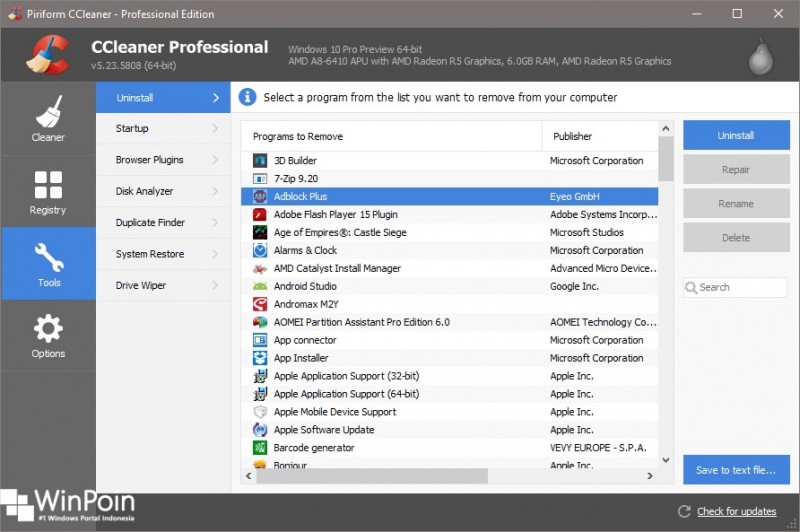Jika Anda pengguna Windows 10, pasti pernah mengalami kesulitan dalam menghapus aplikasi yang tidak lagi dibutuhkan. Padahal aplikasi yang tidak digunakan selain membuang-buang ruang penyimpanan, juga dapat memberatkan kinerja komputer atau laptop Anda. Namun, jangan khawatir, kami akan memberikan tutorial lengkap tentang cara menghapus aplikasi di Windows 10 dalam artikel ini.
Cara Delete Aplikasi Di Windows 10
Langkah pertama dalam menghapus aplikasi di Windows 10 adalah dengan membuka Control Panel. Caranya, klik Start Menu atau tekan tombol Windows pada keyboard Anda, lalu ketik “Control Panel” pada kolom pencarian. Pilih “Control Panel” dari hasil pencarian.
Cara Uninstall Aplikasi Di Windows 10
Setelah Control Panel terbuka, klik “Uninstall a Program”. Anda akan melihat daftar semua aplikasi yang terpasang di komputer atau laptop Anda. Cari aplikasi yang ingin Anda hapus, lalu klik kanan pada aplikasi tersebut dan pilih “Uninstall”.
Cara Nak Delete Aplikasi Di Windows 10
Setelah klik “Uninstall”, akan muncul jendela konfirmasi untuk menghapus aplikasi tersebut. Pilih “Yes” untuk menghapus aplikasi atau “No” untuk membatalkan penghapusan. Tunggu proses penghapusan selesai.
Cara Setting Default Aplikasi Di Windows 10
Setiap kali Anda membuka file dengan ekstensi tertentu, Windows 10 akan menawarkan aplikasi yang dapat membuka file tersebut. Tapi bagaimana jika Anda ingin mengubah aplikasi default untuk membuka file tertentu? Berikut tutorial lengkapnya.
- Klik Start Menu atau tekan tombol Windows pada keyboard, lalu cari dan klik “Settings”.
- Pilih “Apps”.
- Pilih aplikasi yang ingin dijadikan default untuk membuka file tertentu, misalnya aplikasi pengolah kata Microsoft Word.
- Klik “Choose default apps by file type” untuk mengatur aplikasi default untuk jenis file tertentu.
- Pilih jenis file tertentu, misalnya .docx untuk file dokumen Microsoft Word.
- Pilih aplikasi yang ingin dijadikan default untuk membuka file tersebut.
FAQ
1. Bagaimana cara menghapus aplikasi bawaan Windows 10 seperti OneDrive dan Xbox?
Anda tidak dapat menghapus aplikasi bawaan Windows 10 seperti OneDrive dan Xbox secara permanen. Namun, Anda dapat menonaktifkan aplikasi tersebut agar tidak tampil atau mengganggu dengan menggunakan PowerShell. Berikut langkah-langkahnya:
- Buka PowerShell sebagai administrator.
- Ketikkan perintah “Get-AppxPackage *OneDrive* | Remove-AppxPackage” untuk menghapus aplikasi OneDrive.
- Untuk menghapus aplikasi Xbox, ketikkan perintah “Get-AppxPackage *Xbox* | Remove-AppxPackage”.
Setelah mengetikkan perintah tersebut, Anda tidak akan lagi melihat aplikasi OneDrive atau Xbox di komputer atau laptop Windows 10 Anda.
2. Apakah saya dapat mengembalikan aplikasi yang telah saya hapus di Windows 10?
Ya, Anda dapat mengembalikan aplikasi yang telah dihapus di Windows 10. Untuk melakukannya, buka Microsoft Store, cari aplikasi yang ingin diinstal kembali, dan klik “Install”. Jika Anda telah membeli aplikasi tersebut, Anda tidak perlu membayar lagi untuk mengunduh dan menginstalnya kembali.
Video Tutorial: Cara Delete Aplikasi Di Windows 10